O obxectivo de Docusign é mellorar continuamente o noso apoio á accesibilidade para persoas con discapacidade. Temos o pracer de ofrecer unha experiencia de sinatura accesible cando utilizamos tecnoloxía de asistencia. Non obstante, isto depende de que os remitentes se aseguren de que os sobres que envían para asinar estean configurados correctamente para a accesibilidade.
Sigue estes pasos para asegurarte de que o teu sobre Docusign estea accesible para todos.
1. Engade un documento accesible
Recomendamos cargar un documento de Microsoft Word ou un documento PDF/UA etiquetado . Executa o Comprobador de accesibilidade en Word ou o Comprobador de accesibilidade en Acrobat para comprobar e solucionar problemas comúns de accesibilidade dos documentos.
Aquí tes algúns consellos:
Use estilos de cabeceira para as cabeceiras que organizan as seccións do formulario.
Use estilos de lista para dar formato a listas de elementos numerados ou con viñetas.
Asegúrate de que hai suficiente contraste de cores
Asegúrate de que o deseño do teu formulario sexa sinxelo para unha lexibilidade óptima.
2. Engade campos ao documento
Engade campos ao documento e asígnaos ao destinatario correcto. Seleccione o tipo de campo máis axeitado da paleta de campos para facilitar o enchido dos asinantes. Por exemplo, se precisa recoller o nome do asinante no formulario, use o campo Nome para que o asinante non teña que introducir o seu nome máis dunha vez.
3. Engade etiquetas aos campos
Seleccione cada campo un por un e desprácese ata o panel de propiedades da dereita para definir as propiedades dos campos necesarias para a accesibilidade.
Suxestións sobre ferramentas
Configurar un elemento de información sobre ferramentas para cada campo é o paso máis importante para garantir que o teu sobre estea accesible. A información sobre ferramentas describe o propósito do campo do formulario e debe coincidir coa etiqueta do documento adxacente ao campo. Por exemplo, para un campo que solicita a data de nacemento do seu fillo, a información sobre ferramentas debería ser “Data de nacemento do fillo”.
As informacións sobre ferramentas proporcionan unha etiqueta ou un nome accesible aos campos do formulario de Docusign. As persoas que usan tecnoloxía de asistencia, incluídos os lectores de pantalla utilizados por persoas cegas ou con baixa visión, Lista de executivos de nivel C dependen de etiquetas de campo precisas para comprender o propósito dos campos. Se non se engade unha información sobre ferramentas, os usuarios do lector de pantalla non poden completar o formulario de forma independente.
A información sobre ferramentas tamén aparece como unha etiqueta visible útil dentro da experiencia de sinatura ao interactuar co campo.
Caixas de verificación e grupos de botóns de radio
Configura consellos de ferramentas de grupo para grupos de caixas de verificación ou botóns de opción . A información sobre ferramentas do grupo debe describir a pregunta ou o propósito do grupo, como “Método de contacto preferido”.
Para cada caixa de verificación ou opción de botón de opción individual, establece o valor da caixa de verificación ou o valor do botón de opción . Estes valores corresponden á etiqueta de cada opción, como “Teléfono”, “Correo” ou “Correo electrónico”.
4. Engade validación aos campos
Algúns tipos de campo, como os campos de texto. Admiten a validación datos para axudar aos asinantes. A completar થર્ડ પાર્ટી લોજિસ્ટિક્સંપૂર્ણ માર્ગદર્શિકા o formulario con precisión e sen erros. A validación aplica un formato estándar para tipos de datos comúns ou personalizados. Se o teu campo de texto recolle datos que seguen un formato específico (como un código postal ou un número de seguridade social), establece a propiedade de validación . Se o asinante non segue o formato correcto, amosarase unha mensaxe de erro que describe o formato necesario. Os asinantes deberán resolver o erro antes de finalizalo.
5. Previsualiza o teu sobre
Previsualiza o teu sobre antes de america email envialo para asegurarte de que configuraches os campos correctamente. Seleccione o botón Vista previa na parte superior da páxina para ver o que experimentarán os destinatarios cando asinen. Use o rato ou o teclado para navegar a cada campo e aparecerá unha información sobre ferramentas.